win1122h2怎么更新 win1122h2更新方法
更新日期:2022-08-12 13:22:01来源:互联网
win1122h2怎么更新相信是很多用户们都想知道的一个问题,自从win11系统上线以后就受到了很多玩家们的喜爱,现在还能直接的更新win1122h2版本,那么接下来就让本站来为玩家们来仔细的介绍一下win1122h2更新方法吧。
win1122h2更新方法
方法一:使用ISO文件从Windows10升级到11 22H2
要使用ISO文件从Windows10升级到11 22H2,请使用以下步骤:
1、打开Microsoft支持网站。
2、在“下载Windows11磁盘映像(ISO)”部分下,选择Windows11选项。
3、单击下载按钮。
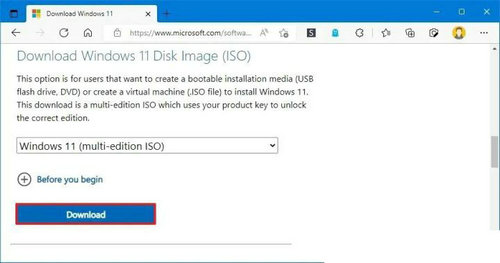
4、选择安装语言。
5、单击确认按钮。
6、单击下载按钮将Windows11 ISO文件保存在设备上。
7、右键单击ISO文件,选择打开方式子菜单,然后选择Windows资源管理器选项。
8、从左侧导航窗格中单击已安装的驱动器。
9、双击安装文件开始Windows11升级过程。
10、(可选)单击更改Windows安装程序下载更新的方式选项。
11、选择现在不是选项。
12、单击下一步按钮。
13、单击接受按钮以同意条款。
14、单击安装按钮进行升级,同时保留您的文件和应用程序。
完成这些步骤后,升级过程将开始,计算机将重新启动几次。由于这是就地升级,因此您无需完成开箱即用体验(OOBE),因为您之前的设置、应用程序和文件将自动迁移到版本22H2。
方法二:使用Windows更新从Windows10升级到1122H2
一旦版本22H2正式可用,您可以手动更新,类似于通过WindowsUpdate在Windows10上安装功能更新。
要使用Windows更新设置手动从Windows10升级到Windows11 22H2,请使用以下步骤:
1、打开设置。
2、点击更新和安全。
3、单击Windows更新。
4、单击检查更新按钮。

5、单击下载并安装按钮。
6、单击立即重新启动按钮。
完成这些步骤后,安装程序将继续进行完全重新安装以升级到Windows11 22H2。
方法三:使用安装助手从Windows10升级到11 22H2
要使用安装助手从Windows10升级到Windows11 22H2,请使用以下步骤:
1、打开Microsoft支持网站。
2、在“Windows11安装助手”部分下,单击“立即下载”按钮。
3、双击Windows11 Installation Assistant.exe文件以启动该工具。
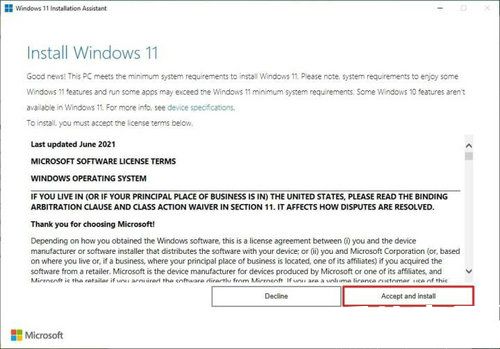
4、单击接受并安装按钮。
5、完成这些步骤后,计算机将升级到最新版本的操作系统。
方法四:使用Insider Program从Windows10升级到11 22H2
如果您想在Windows11 22H2可用之前对其进行测试,您可以在Windows预览体验计划的发布预览频道中注册该计算机。
要升级到Windows11 22H2的最新预览版,请使用以下步骤:
1、打开设置。
2、点击更新和安全。
3、单击Windows预览体验计划。
4、单击开始按钮。
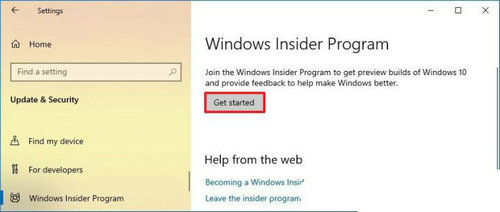
5、单击链接帐户按钮。
6、使用您的Microsoft帐户登录。
7、单击继续按钮。
8、在“选择您的Insider设置”部分下,选择发布预览频道选项。
9、单击确认按钮。
10、单击确认按钮以同意条款和条件。
11、单击重新启动按钮。
12、重启后打开设置。
13、点击更新和安全。
14、单击Windows更新。
15、单击检查更新按钮。
16、单击重新启动按钮。
完成这些步骤后,Windows Update将开始将设备从Windows10升级到Windows11 22H2。您还可以使用“Windows Insider Program”设置页面从程序中优雅地选择退出计算机,以防止安装下一个预览版本通过打开“停止获取预览版本”切换开关。
相关文章
- win11 ie浏览器在哪里 win11 ie浏览器位置及打开方法 2024-08-09
- win11麦克风回声怎么消除 win11麦克风回声消除教程 2024-08-09
- win11如何自定义分辨率 win11自定义分辨率教程 2024-08-09
- win11 wifi功能消失了怎么办,win11 wifi功能消失了解决方法 2024-08-09
- win11怎么安装安卓软件 win11安装安卓app教程 2024-08-09
- win11分辨率和显示器不匹配怎么办 win11分辨率和显示器不匹配解决方法 2024-08-09
- win11开始菜单怎么设置成左下角 win11开始菜单设置成左下角的方法 2024-08-09
- win11怎样安装安卓软件 win11安装安卓应用详细教程 2024-08-08
- win11怎样关闭推荐的项目 win11关闭推荐项目的设置方法 2024-08-08
- Win11系统管理员权限怎么获取 Win11系统管理员权限获取的方法 2024-08-08
- win11如何录制屏幕 win11录制屏幕的方法 2024-08-08
- win11怎么跳过联网激活 win11跳过联网激活的方法 2024-08-08
最新教程
应用教程
- 微信查删单向好友功能使用说和教程 微信查删单向好友功能怎么使用
- 宏碁win11怎么开启vt 宏碁win11开启vt方法介绍
- 宏碁win11笔记本如何让电池充电到100% 宏碁win11笔记本让电池充电到100%的方法
- 宏碁win11开始菜单怎么更换位置 宏碁win11开始菜单更换位置方法介绍
- 宏碁win11怎么不联网跳过去 宏碁win11不联网跳过去操作方法
- 宏碁win11什么时候推送 宏碁win11推送时间介绍
- 宏碁win11改win10怎么操作 宏碁win11改win10操作方法
- 宏碁win11怎么退回win10 宏碁win11退回win10方法介绍
- 宏碁win11跳过联网激活怎么操作 宏碁win11跳过联网激活操作方法
- 索尼PlayStation Network账号与Steam账号怎么绑定 索尼PlayStation Network账号与Steam账号绑定方法
资讯排行
- win7支持uefi引导吗 win7支持uefi引导吗问题解析
- win7用legacy还是uefi win7用legacy还是uefi问题解析
- 当前系统是uefi启动无法安装win7是怎么回事 当前系统是uefi启动无法安装win7解决方法
- uefi引导强制安装32位win7怎么操作 uefi引导强制安装32位win7操作方法
- win7怎么打开文件扩展名方法 win7怎么打开文件扩展名教程
- win7文件扩展名怎么改 win7文件扩展名更改方法
- win7亮度调节不见了怎么办 win7亮度调节不见了解决方法
- 台式电脑win7亮度调节在哪里 台式电脑win7亮度调节位置一览
- win7亮度调节快捷键是什么 win7亮度调节快捷键解析
- win7亮度调节不了是什么原因 win7亮度调节不了问题解析
